win8 32位系统设置开机启动小键盘的方法 win8 32位系统如何设置开机启动小键盘
更新时间:2024-11-21 11:37:14作者:jiang
Win8 32位系统设置开机启动小键盘的方法是非常简单的,只需要进入控制面板,选择“便利中心”,然后点击“使用计算机无小键盘时启用小键盘”选项,勾选启用小键盘即可,这样在每次开机时,小键盘都会自动启动,方便用户在输入密码或者进行数字输入时的操作。通过这个简单的设置,用户可以更加方便快捷地使用小键盘,提高工作效率。
具体操作方法如下:
1、按住win+r调出运行窗口,然后输入regedi,点击回车键;
2、依次展开HKEY_USERS / DEFAULT/ ControlPanel /Keyboard项,然后在右侧窗格中找到InitialKeyboardIndicators;
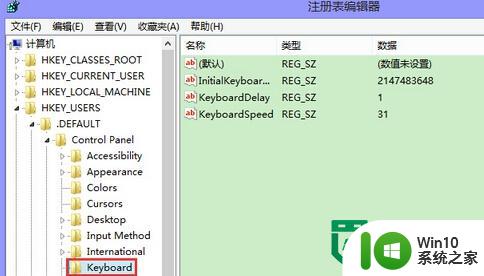
3、然后双击打开窗口,然后将数值数据修改为2,再点击确定按钮保存。
以上就是win8 32位系统设置开机启动小键盘的方法的全部内容,如果有遇到这种情况,那么你就可以根据小编的操作来进行解决,非常的简单快速,一步到位。
win8 32位系统设置开机启动小键盘的方法 win8 32位系统如何设置开机启动小键盘相关教程
- 华硕笔记本利用开机按ESC键选择设置u盘启动的方法 华硕笔记本如何利用ESC键设置U盘启动
- 如何设置电脑自启动项 如何设置开机启动软件-Windows系统下如何设置开机启动软件
- windows8双系统设置开机默认启动的方法 Windows8双系统设置开机默认启动顺序方法
- 键盘上的小键盘怎么开锁 键盘上的小键盘如何开启
- win8.1系统怎么设置开机不启动浏览器 win8.1系统开机不启动浏览器设置方法
- 联想g40开机启动u盘教程 联想G40如何设置开机启动U盘
- 虚拟机u盘启动的设置方法 虚拟机如何设置u盘启动
- 怎么开启电脑的小键盘 电脑上如何开启小键盘
- 优盘设置启动虚拟机的方法 优盘如何设置启动虚拟机
- 台式机如何调用小键盘 怎么开启电脑小键盘
- 雷神笔记本设置BIOS一键U盘启动的解决方法 雷神笔记本如何设置BIOS启动模式以实现一键U盘启动
- win8系统设置诊断启动的方法 win8系统如何设置诊断启动
- U盘装机提示Error 15:File Not Found怎么解决 U盘装机Error 15怎么解决
- 无线网络手机能连上电脑连不上怎么办 无线网络手机连接电脑失败怎么解决
- 酷我音乐电脑版怎么取消边听歌变缓存 酷我音乐电脑版取消边听歌功能步骤
- 设置电脑ip提示出现了一个意外怎么解决 电脑IP设置出现意外怎么办
热门推荐
Win8系统Chrome浏览器提示“没有注册类”的解决方法
win10错误1068依赖服务或组无法启动怎么解决
微星主板快速设置U盘启动教程
Win11提示无法找到脚本文件c:usersadministrator如何处理
win10玩绝地求生游戏出现failed to initialize battleye service: generic error如何处理
网易云音乐不能设置win10默认应用播放器怎么办
win10电脑开机后黑屏只有一个鼠标箭头怎么办
Win10电脑登录pin码无法使用提示错误代码0x80070032怎么办
网易我的世界win7电脑闪退如何处理
如何解决win10系统找不到英伟达控制面板的问题
电脑教程推荐
- 1 w8系统运行程序提示msg:xxxx.exe–无法找到入口的解决方法 w8系统无法找到入口程序解决方法
- 2 雷电模拟器游戏中心打不开一直加载中怎么解决 雷电模拟器游戏中心无法打开怎么办
- 3 如何使用disk genius调整分区大小c盘 Disk Genius如何调整C盘分区大小
- 4 清除xp系统操作记录保护隐私安全的方法 如何清除Windows XP系统中的操作记录以保护隐私安全
- 5 u盘需要提供管理员权限才能复制到文件夹怎么办 u盘复制文件夹需要管理员权限
- 6 华硕P8H61-M PLUS主板bios设置u盘启动的步骤图解 华硕P8H61-M PLUS主板bios设置u盘启动方法步骤图解
- 7 无法打开这个应用请与你的系统管理员联系怎么办 应用打不开怎么处理
- 8 华擎主板设置bios的方法 华擎主板bios设置教程
- 9 笔记本无法正常启动您的电脑oxc0000001修复方法 笔记本电脑启动错误oxc0000001解决方法
- 10 U盘盘符不显示时打开U盘的技巧 U盘插入电脑后没反应怎么办
win10系统推荐
- 1 番茄家园ghost win10 32位官方最新版下载v2023.12
- 2 萝卜家园ghost win10 32位安装稳定版下载v2023.12
- 3 电脑公司ghost win10 64位专业免激活版v2023.12
- 4 番茄家园ghost win10 32位旗舰破解版v2023.12
- 5 索尼笔记本ghost win10 64位原版正式版v2023.12
- 6 系统之家ghost win10 64位u盘家庭版v2023.12
- 7 电脑公司ghost win10 64位官方破解版v2023.12
- 8 系统之家windows10 64位原版安装版v2023.12
- 9 深度技术ghost win10 64位极速稳定版v2023.12
- 10 雨林木风ghost win10 64位专业旗舰版v2023.12